ホームページ >ウェブフロントエンド >PS チュートリアル >PSでクイックマスクを使って画像を切り出す方法

#PS クイック マスクで画像を切り出すにはどうすればよいですか?
1. 処理する画像を PS にインポートし、新しいレイヤーをコピーします (ショートカットは CTRL J)。
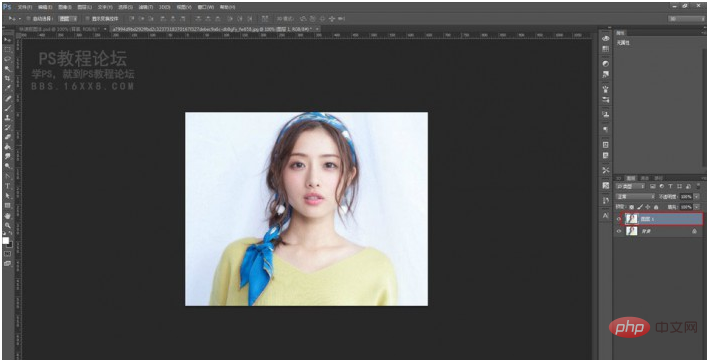
#2. ショートカット [Q] を使用してクイック マスクを開き、チャンネルをクリックして新しいアルファ チャンネルを表示します。
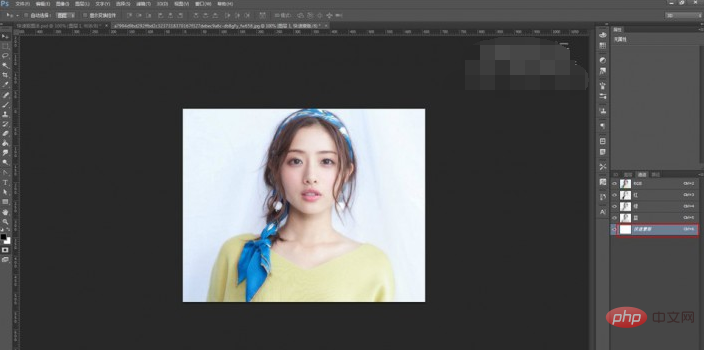
#3. ブラシ ツールを選択し、色として黒を選択し、ブラシを使用して切り抜く必要がある領域 (ここではポートレートなど) をペイントします。 。塗布した部分が赤く表示されます。誤って塗ってしまった場合は、白い絵筆で消すことができます。
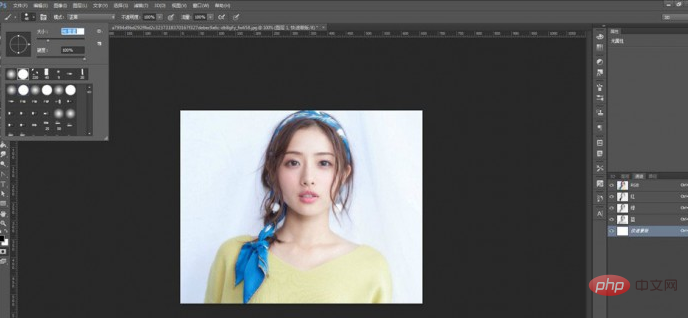
効果:
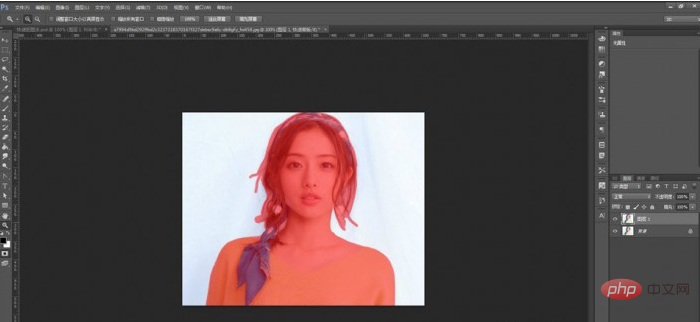
#4. アプリケーションが完了したら、もう一度ショートカット キー [Q] を押してください。クイックマスクを閉じると以下の効果が得られます。
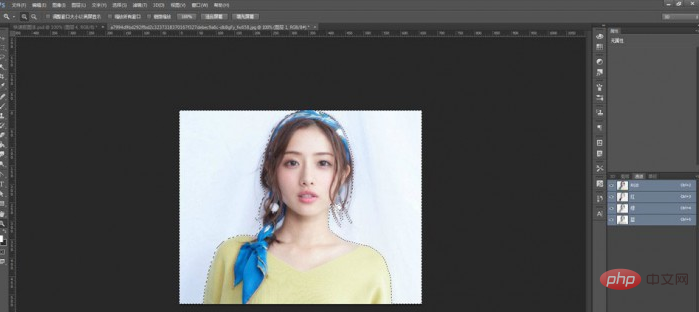
#5. ショートカット キー CTRL X を使用して背景を切り取り、目的の効果を得ることができます。
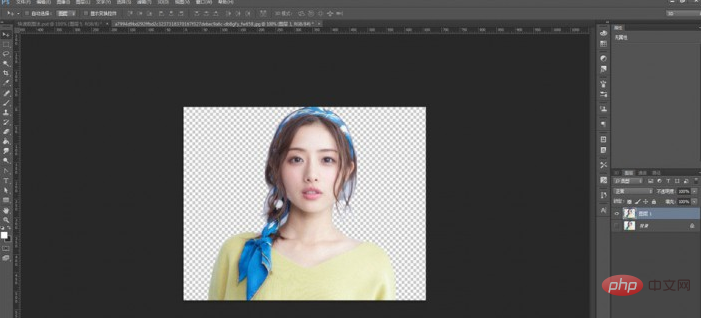
以上がPSでクイックマスクを使って画像を切り出す方法の詳細内容です。詳細については、PHP 中国語 Web サイトの他の関連記事を参照してください。